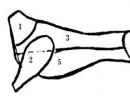Linux va Windows-ni kompyuterga o'rnatish. Linuxni ikkinchi tizimga qanday o'rnatish kerak. Ubuntu-da diskni tayyorlash
Windows operatsion tizimi, ehtimol, eng mashhurlaridan biridir. Biroq, har yili Linux tizimi tobora ko'proq muxlislarga ega bo'lmoqda. Agar siz Windows-dan butunlay voz kechishni istamasangiz, lekin boshqa operatsion tizimning afzalliklaridan bahramand bo'lsangiz, unda ularni birlashtirish mumkin. Birinchidan, Linux dasturchilari bizga nimani taklif qilishlarini ko'rib chiqaylik.
Linuxning afzalliklari
Ko'pgina foydalanuvchilar uchun Windows Linuxga qaraganda ko'proq tanish va tanish. Shuning uchun, ikkinchisini o'rnatgandan so'ng, ba'zi odamlar yo'qoladi va bu erda dasturlarni o'rnatish biroz boshqacha ekanligini hisobga olsak, ular Linuxdan butunlay voz kechishadi. Aytgancha, behuda, chunki Linux tizimi ham bir qator afzalliklarga ega. Misol uchun, Open Source, boshqacha aytganda, dasturiy ta'minot erkinligi har qanday foydalanuvchiga operatsion tizimning istalgan yordamchi dasturlarini va hatto yadroning o'zini ham yangilash imkonini beradi. Shu bilan birga, siz IT texnologiyalari bo'yicha ajoyib mutaxassis bo'lishingiz shart emas.
Linux Windows-ga qaraganda kamroq tarqalganligi sababli, u uchun deyarli hech qanday virus yozilmaydi. Bu shart emas, chunki Windows foydalanuvchilari uchun troyanni ishga tushirish ancha oson, ulardan bir necha baravar ko'p. Bu tizimdan foydalanish xavfsizligini oshiradi.
Bundan tashqari, Linuxni o'rnatish nisbatan oson. Ushbu OS deyarli har qanday qurilma uchun drayverlarni mukammal darajada qo'llab-quvvatlaydi. Modemlar, USB qurilmalari va boshqa tashqi qurilmalar ushbu tizim bilan yaxshi ishlaydi. Faqatgina istisno - bu printerlar kabi uskunalar. Afsuski, ushbu qurilmalarni Linuxda sozlash hali ham qiyin, ammo ishlab chiquvchilar bu muammoni hal qilmoqdalar.
Windows-da Linuxni qanday o'rnatish kerak
Endi men Windows va Linuxni bitta kompyuterga qanday o'rnatish haqida batafsil to'xtalib o'taman. Bu nima uchun? Birinchidan, agar siz hali Windows-dan butunlay voz kechishni xohlamasangiz yoki qila olmasangiz. Ikkinchidan, Linux har doim tashqi qurilmalar yoki boshqa qurilmalar uchun yangilangan drayverlarni qo'llab-quvvatlamaydi. Shuning uchun, agar sizning kompyuteringiz yangi uskunaga ega bo'lsa, u holda Linux-dagi dasturiy ta'minot Windows-ga qaraganda bir necha oydan keyin yozilishi yoki umuman yo'q bo'lishi mumkin. Bundan tashqari, Linux barcha dastur va o'yinlarni, ayniqsa 2000-yillarning boshida chiqarilganlarni qo'llab-quvvatlamaydi.
Shunday qilib, keling, ikkita tizimni bitta kompyuterga o'rnatishga harakat qilaylik. Avvalo, siz Windows-ni o'rnatishingiz kerak bo'ladi va faqat unga yangi tizimni o'rnatamiz. Agar siz buning aksini qilsangiz, tizim shunchaki Linux bootloader-ni o'chirib tashlashi va o'z o'rniga o'zini o'rnatishi mumkin. Bundan tashqari, Windows-dan tizim bo'limlarini sozlash juda qiyin bo'ladi. Agar siz Windows XP-ni o'rnatolmasangiz, unda batafsil tavsif bu jarayonni topasiz.
Ikkinchi tizimni o'rnatishdan oldin siz disk maydonini to'g'ri taqsimlashingiz kerak. Buning uchun qattiq disk ajratish tavsiya etiladi. Agar bu ishlamasa, unda siz mantiqiy disk yaratishingiz mumkin. Buning uchun turli xil dasturlar qo'llaniladi. Misol uchun, siz Acronis Disk Directo-dan foydalanishingiz mumkin, bu qulay va sodda, hatto boshlang'ich ham buni tushunishi mumkin.
Shundan so'ng, kompyuter qayta ishga tushadi. Slotga Linux distributivi bilan yuklangan kompakt disk kiritilgan. Keyinchalik, CD diskidan yuklash havolasini tanlashingiz kerak bo'ladi. Buning uchun tizim ishga tushganda F12 tugmasini bosishingiz mumkin. Agar siz ushbu usul yordamida operatsiyani bajara olmasangiz, uni BIOS orqali bajarishga urinib ko'rishingiz mumkin. IN turli modellar Klaviaturaning boshqa tartibi bo'lishi mumkin, shuning uchun siz menyuga qo'ng'iroq qilishingiz yoki BIOS-ga kirishingiz mumkin bo'lgan tugmalar turli joylarda bo'lishi mumkin.

Agar hamma narsa to'g'ri bajarilgan bo'lsa, Linuxni o'rnatish boshlanadi. Hozirgi vaqtda ko'plab distribyutorlar deyarli hamma narsani o'zlari bajaradilar. Foydalanuvchi ko'rsatishi kerak bo'lgan asosiy narsa - bu vaqt mintaqasi, tizim tili, administrator login va parol. Bundan tashqari, siz operatsion tizim uchun bo'limni belgilashingiz kerak bo'ladi. Bu erda siz bo'sh disk maydoniga avtomatik ravishda o'rnatishni tanlashingiz mumkin. Shuningdek, o'rnatish vaqtida grafik qobiq qayd etiladi, odatda Gnome yoki KDE. Aytgancha, ikkalasini ham tanlasangiz, keyinroq o'zingizga yoqqaniga o'tishingiz mumkin.

Shuningdek, foydalanuvchi nomi va parolni tanlashingiz kerak bo'ladi. Ishlash operatsion tizim ushbu hisob ostida amalga oshiriladi. Agar siz sozlamalarni o'zgartirishingiz, plaginlarni o'rnatishingiz va hokazolar kerak bo'lsa, Linuxda administrator kerak bo'ladi. Agar siz doimo root sifatida ishlasangiz, tajribasiz foydalanuvchilar butun OS ning qulashiga olib keladigan narsalarni qilishlari mumkin, chunki zaif himoya mavjud. Yakuniy qadam yuklash moslamasini tanlash bo'lib, u tarqatish versiyasiga qarab o'zgaradi. Grub juda keng tarqalgan va ayni paytda juda qulay. Endi kompyuteringizni qayta ishga tushiring va agar hamma narsa to'g'ri bajarilgan bo'lsa, yuklash menyusida o'rnatilgan operatsion tizimlardan biriga olib keladigan ikkita qatorni ko'rasiz.

Linux-da Windows-ni o'rnatish
Agar sizning asosiy operatsion tizimingiz Linux bo'lsa va siz Windows va turli dasturlarni o'rnatmoqchi bo'lsangiz, buni virtual mashinadan foydalanib qilishingiz mumkin. Bunday operatsiyaning kamchiliklari orasida virtual mashinaga o'rnatiladigan OT ba'zi cheklovlar bilan ishlashi ta'kidlangan. Misol uchun, juda ko'p vaznga ega bo'lgan o'yinlarni yuklab olish uchun resurslar etarli bo'lmasligi mumkin. Afzalliklar mavjud bo'lsa-da, masalan, Linuxda ishlamay qolgan printer bu vaziyatda ancha funktsional bo'ladi.
Avval virtual mashinani o'rnatishingiz kerak. Bu Internetda bepul tarqatiladigan VirtualBox yoki VMWare bo'lishi mumkin. Keyin dasturni ochamiz. Chap burchakda Yaratish tugmasi paydo bo'ladi, uning yordamida biz virtual mashinamizni yaratamiz va unga nom beramiz. Shundan so'ng, siz operatsion tizim turini tanlashingiz va sozlamalarni, shu jumladan RAM hajmini, o'rnatish amalga oshiriladigan diskni va hokazolarni o'rnatishingiz kerak bo'ladi.
Bitta kompyuterda ikkita operatsion tizimning afzalliklari aniq. Windowsda etishmayotgan narsani Linuxda topish mumkin va aksincha. Ammo ulardan birini ishlatishni afzal ko'rsangiz, kerak bo'lmaganini har doim olib tashlashingiz mumkin.
OS o'rnatish:
Bugungi kunda Linux operatsion tizimi tobora takomillashib bormoqda va so'nggi o'n yil ichida deyarli har bir foydalanuvchining kompyuterlarida o'rnatilgan Windows OT ni to'liq almashtira oladi.
Shuni ta'kidlash kerakki, Linux va Windows ikkita butunlay boshqa operatsion tizimlardir. Ko'pincha foydalanuvchi Linux-ga o'tishni xohlaydi, lekin ayni paytda Windows-ning ba'zi xususiyatlaridan voz kecha olmaydi. Xususan, bu muammo muayyan dasturiy ta'minotdan kelib chiqadi, ammo bu vaziyatda chiqish yo'li mavjud.
Linux ish stoli
Birinchidan, Linux tizimi Windows dasturlari uchun juda maqbul o'rinbosarlarga ega.
Ikkinchidan, bitta operatsion tizimdan o'tish muammoli emas, asosiysi qulay bo'lish va bir nechta muhitlar va ko'plab o'ziga xos va foydali sozlamalarga ega bo'lgan yangi ish stoliga ko'nikishdir. Mavjud katta miqdorda yanada foydali va qulay dasturlar. Ammo ikkita operatsion tizimda bir vaqtning o'zida ishlashni xohlasangiz nima bo'ladi? Bugun biz Linuxni ikkinchi operatsion tizimga qanday o'rnatish haqida gaplashamiz.
Linuxni ikkinchi tizimga o'rnatish bosqichlari:
Ikkinchi operatsion tizimni o'rnatish vazifasi qiyin va g'alati tuyuladi, lekin hamma narsa birinchi qarashda ko'rinadigan darajada qiyin emas.
Ikkinchi operatsion tizimni o'rnatish bosqichlari:
I bosqich: rasmiy veb-saytdan Linux operatsion tizimining tayyor tasvirini yuklab oling, masalan, Ubuntu yoki Mint.
II bosqich: yuklab olingan tasvirni diskka yozing, buning uchun biz Ultra ISO, Alcohol120%, Nero kabi dasturlardan foydalanamiz. Diskka yozishdan tashqari, Linuxni yuklanadigan USB flesh-disk orqali ikkinchi operatsion tizim sifatida o'rnatish juda oson. Uni qanday yaratish kerakligi yozilgan.
III bosqich: Bu bosqich to'g'ridan-to'g'ri Linux operatsion tizimining o'zini o'rnatishni o'z ichiga oladi. Biz o'rnatish diskidan yoki flesh-diskdan yuklaymiz (BIOS-da to'g'ri ustuvorliklarni belgilashni unutmang). Biz kompyuterni qayta ishga tushiramiz, agar hamma narsa to'g'ri bajarilgan bo'lsa, o'rnatish avtomatik ravishda boshlanadi, ya'ni. Yagona operatsion tizim sifatida Linuxni tanlash yoki "Windows yonida o'rnatish" so'raladigan dialog oynasi paydo bo'ladi. Bizning holatlarimizda biz ikkinchi variantni tanlaymiz. Shundan so'ng, monitor ekranidagi ko'rsatmalarga amal qiling.

Boshlash menyusi
O'rnatishni yakunlash:
O'rnatish jarayonining oxirida Grub yuklash moslamasi o'rnatiladi, u har safar kompyuterni yoqqaningizda operatsion tizimlardan birini tanlashingizni taklif qiladi; agar xohlasangiz, buni tuzatishingiz mumkin. Siz Windows OS sozlamalariga o'tishingiz va yuklashda tizimlarni tanlash uchun dialog oynasini ko'rsatish vaqtini tanlashingiz kerak. Umid qilamanki, endi sizda Linuxni ikkinchi tizimga qanday o'rnatish haqida savolingiz yo'q. Asos sifatida, hech qanday murakkab narsa yo'q, faqat ko'rsatmalarga amal qiling.
Windows-dan Linux-ga o'tish, agar siz birinchisi bilan ta'sirchan tajribaga ega bo'lsangiz, inson ongi uchun jiddiy stressdir. Bu boshqa sayyoraga kelish bilan bir xil - faqat ma'lum bir yuzaki daqiqalarda tanish, evolyutsiyaning boshqa bosqichida joylashgan mutlaqo boshqa fizika qonunlariga bo'ysunadi. Shuning uchun, Windows foydalanuvchilariga Windows interfeysi uchun moslashtirilgan maxsus tarqatmalardan foydalangan holda yoki Linuxni ikkinchi operatsion tizim sifatida kompyuter diskining boshqa qismiga o'rnatish orqali Linux-ga "yumshoq" o'tishni amalga oshirish tavsiya etiladi. Quyida biz ushbu maqsadlar uchun maxsus ajratilgan boshqa disk bo'limiga Windows yonidagi Linuxni qanday o'rnatishni ko'rib chiqamiz. Misol tariqasida, eng mashhur Linux distributivini - Ubuntuni olaylik.
1. Ubuntu-ni yuklab oling va o'rnatish muhitini yarating
Windowsning har qanday versiyasi allaqachon kompyuterda o'rnatilgan deb taxmin qilinadi. Yuklab olish tarqatish Linux Ubuntu Siz ubuntu.ru saytidan olishingiz mumkin. Yuklab olingan tarqatish avval FAT32 formatida formatlangan disk yoki flesh-diskga yozilishi kerak. Windows muhitida Linux distributivlari, shu jumladan UEFI interfeysli BIOS bilan yuklanadigan flesh-disklarni dasturlari va yaratishi mumkin. Bundan tashqari, Linux distributivlari bilan yuklanadigan flesh-disklarni yaratish uchun Windows bilan yuklanadigan media yaratish uchun Media Creation Tool yordam dasturi kabi nafaqat ISO tasvirlarini yoqish, balki ularni yuklab olish uchun maxsus yordamchi dasturlar mavjud. Bu dasturlar Linux Live USB Creator va UNetbootin.
2. Windows ichida disk maydoni bilan ishlash
Agar sizning kompyuteringizda kamida 10 Gb yoki undan ko'p hajmli uchinchi disk bo'limi ("Tizim zahiralangan" bo'limi hisobga olinmagan) bo'lsa, siz undan Ubuntu-ni o'rnatish uchun foydalanishingiz mumkin. Bu holatda qilishingiz kerak bo'lgan yagona narsa fayllarni diskning boshqa tizim bo'lmagan qismiga ko'chirish orqali uni bo'shatishdir.
Agar faqat ikkita disk bo'limi yoki hatto bitta C bo'limi bo'lsa, avval disk maydoni bilan ishlashingiz kerak. Biz standart diskmgmt.msc yordam dasturida Windows ichidagi kompyuterning disk maydonini taqsimlash uchun birinchi qadamlarni qo'yamiz. "Ishga tushirish" buyrug'i maydoniga uning nomini kiritish orqali biz Windows-ning istalgan versiyasida yordamchi dasturga kirish imkoniyatiga ega bo'lamiz. Tizimning 8.1 va 10 versiyalarida yordamchi dasturga tezkor kirish Win + X tugmachalarini bosish orqali menyuda amalga oshiriladi.
Bizning misolimizda ikkita ishlaydigan bo'limga ega bo'lgan mashhur disk maydonini joylashtirish sxemasi mavjud - shaxsiy fayllarni saqlash uchun C tizimi va D tizimi bo'lmagan. Tizim bo'lmagan bo'limning harfi boshqacha bo'lishi mumkin - E, F, G, agar D disk yoki olinadigan muhit uchun ajratilgan bo'lsa. Ubuntu bilan bo'lim uchun tizim bo'lmagan bo'limdan bo'sh joyning bir qismini olib tashlash kerak. Ushbu bo'limga qo'ng'iroq qiling kontekst menyusi va "Ovozni qisqartirish" ni tanlang.

"Siqilgan joy hajmi" ustunida Ubuntu uchun ajratilgan hajmni o'rnating. Bizning holatda, bu 15 GB, lekin agar siz Ubuntu bilan faol ishlashni rejalashtirmoqchi bo'lsangiz, xususan, turli xil dasturlarni sinab ko'rsangiz, ushbu tizim uchun 30-40 Gb ajratilishi mumkin. Pastki qismidagi "Siqish" oynasini bosing.

Yordamchi dastur oynasiga qaytsak, tizim bo'lmagan diskdan 15 Gb bo'sh joy ajratilganligini va bu joy ajratilmaganligini ko'ramiz.

Shunday qilib, biz bu masalani qoldiramiz va Ubuntu vositalaridan foydalangan holda makonni taqsimlash bo'yicha keyingi ishlarni amalga oshiramiz.
Agar qattiq diskda faqat Windows uchun tizim bo'limi yaratilgan bo'lsa, avval C diskidagi bo'sh joyni siqish uchun yuqoridagi usuldan foydalaning. Keyin, ajratilmagan bo'sh joyning bir qismidan kontekst menyusiga qo'ng'iroq qilib, tizim bo'lmagan bo'limni yaratamiz. uni, "Oddiy hajm yaratish" ni tanlab, keyin sehrgarning amallarini bajaring. Va biz qolgan joyni ajratilmagan holda qoldiramiz.
Barcha ishlarni tugatgandan so'ng, biz qayta ishga tushiramiz va Ubuntu bilan media uchun BIOS ustuvorligini o'rnatamiz.
3. Ubuntu LiveDisk vositalari yordamida disk maydoni bilan ishlash
Linuxning Windowsga nisbatan bir nechta afzalliklaridan biri bu LiveDisk formatidagi tarqatishdir. Bu vositadan ko'ra ko'proq Windows tiklash. Shunday qilib, Ubuntu bilan LiveDisk deyarli to'liq huquqli operatsion tizimdir. Bunday tizim sozlamalarni qo'llash imkoniyati yo'qligi va yuklanadigan vositaning past tezligi bilan cheklangan, bu favqulodda vaziyatlarda muhim ahamiyatga ega bo'lishi dargumon. Ubuntu LiveDisk-ning standart vositalaridan biri GParted disklari bilan ishlash uchun yordamchi dasturdir.
LiveDisk-ni ishga tushirayotganda rus tilini tanlang va "Ubuntuni ishga tushirish" tugmasini bosing.


Uning oynasida biz diskmgmt.msc Windows yordam dasturidagi kabi bir xil bo'lim tuzilishini ko'ramiz, lekin boshqa interfeysda va turli ma'lumotlar belgilari bilan. Ulangan qattiq disklar yuqori o'ng burchakda "/dev/ sda" ko'rinishida ko'rsatiladi, bu erda "dev" "qurilma" atamasi (qurilma uchun qisqartma) va "sda" ma'lum bir HDD, SSD, flesh-disk yoki boshqa ommaviy axborot vositalaridir. . Media alifbo tartibida oxirgi harfni almashtirish orqali belgilanadi - "sdb", "sdc", "sdd" va boshqalar. Disk bo'limlari "/dev/ sda1" sifatida ko'rsatiladi va oxirgi raqam - raqamli istiqbol bilan ajralib turadi. Bunday sharoitda disklar va bo'limlarning o'lchamlariga e'tibor qaratish lozim.
Biznikida 15 Gb ajratilmagan joy bor; uni Ubuntu uchun bo'lish kerak - tizimning o'zi va uning almashtirish fayli uchun. Ammo BIOS Legacy (UEFI emas, oddiy BIOS) bo'lgan kompyuterlarda siz birinchi navbatda bitta umumiy bo'limni yaratishingiz kerak - kengaytirilgan bo'lim, mantiqiy bo'limlarni shakllantirish uchun konteyner. Mavjud uchta bo'lim - "Tizim tomonidan zahiralangan", C va D drayvlari - tizimni o'rnatish paytida va uning standart vositalaridan foydalangan holda Windows-ning ishlashi paytida yaratilgan. Bu shuni anglatadiki, sukut bo'yicha ularga asosiy bo'limlar turi tayinlangan, ulardan diskda 4 tadan ko'p bo'lmasligi kerak. Shuning uchun disk bo'limlarini yanada yaratish imkoniyatiga ega bo'lish uchun to'rtinchi bo'lim kengaytirilgan turdagi yaratilishi kerak va uning ichida mantiqiy bo'limlar yaratilishi kerak.
Agar Ubuntu bo'limi allaqachon yaratilgan bo'lsa-da, lekin u ilgari asosiy turga tayinlangan bo'lsa va bu to'rtta mumkin bo'lgan oxirgi qism bo'lsa, bo'lim o'chirilishi kerak. GParted oynasida ajratilmagan maydonda kontekst menyusini chaqiring va "O'chirish" -ni tanlang. Ajratilmagan maydonda bo'lim yaratish uchun kontekst menyusida "Yangi" ni tanlang.

Yangi bo'lim yaratish uchun paydo bo'lgan oynada "Yaratish" ustunida "Kengaytirilgan bo'lim" ni tanlang. "Qo'shish" tugmasini bosing.

Ajratilmagan joyda kontekst menyusiga yana qo'ng'iroq qiling va "Yangi" ni tanlang. Birinchidan, keling, Linux almashtirish bo'limini yarataylik. Hatto 4 GB yoki undan ko'p bo'lgan zamonaviy kompyuterlarda ham tasodifiy kirish xotirasi Swap bo'limi uyqu rejimiga kirishda ma'lumotlarni RAMdan tushirish uchun kerak. Yangi bo'lim yaratish oynasida "Yangi o'lcham" ustunida kompyuterdagi RAM miqdoriga teng hajmni ko'rsating. "Yaratish" ustunida "Mantiqiy bo'lim" ni va "Fayl tizimi" ustunida - "Linux-swap" ni tanlang. Pastki qismida "Qo'shish" tugmasini bosing.

Qolgan ajratilmagan joyda kontekst menyusiga yana qo'ng'iroq qiling va yana "Yangi" ni tanlang. "Yangi o'lcham" ustunida, bizning holatlarimizda, biz Ubuntu bo'limi uchun qolgan barcha bo'sh joyni qoldiramiz, "Yaratish" ustunida yana "Mantiqiy bo'lim" ni tanlang va "Fayl tizimi" ustuniga "Fayl tizimi" ni qo'yamiz. ext4". "Qo'shish" tugmasini bosing.

Diskdagi bo'sh joyni belgilash bo'yicha ushbu operatsiyalarning barchasi hozircha rejalashtirilgan. Ular GParted oynasining pastki qismida paydo bo'ladi va agar kerak bo'lsa, tanlovni olib tashlash mumkin. Ulardan foydalanish uchun yuqoridagi paneldagi yashil tasdiq belgisi tugmasini bosishingiz kerak.


Biz operatsiyalarni qo'llash tugashini kutamiz va GParted yordam dasturini yopamiz.
4. Ubuntu-ni o'rnating
Endi faqat Linux Ubuntu-ni o'rnatish qoladi. LiveDisk ish stolida tizimni o'rnatish yorlig'ini bosing.

Rus tilini tanlang.

Bizning holatda, vaqtni tejash uchun tizimni o'rnatish vaqtida yangilanishlarni yuklab olishdan bosh tortamiz. Buni keyinroq qilish mumkin. Ammo kompyuter komponentlari uchun uchinchi tomon dasturlarini o'rnatish va media kontentini o'ynatishni ta'minlash uchun katakchani belgilaymiz.

O'rnatish turi oynasida "Boshqa variant" ni tanlang.

Bo'lim jadvali bo'lgan oyna ochiladi. Bu erda avval almashtirish bo'limiga bosing va paydo bo'lgan mini oynada "Foydalanish kabi" ustunida mos ravishda "almashtirish bo'limi" qiymatini o'rnating. "Ok" tugmasini bosing.

Keyin jadvalda biz Ubuntu uchun tayyorlangan bo'limni bosamiz va u uchun "Journaled file system Ext4" qiymatini tanlaymiz. Quyidagi "Format bo'limi" katagiga belgi qo'ying va "O'rnatish nuqtasi" ustunida "/" qiymatini tanlang. "Ok" tugmasini bosing.

Shundan so'ng, "Hozir o'rnatish" tugmasini bosing.


Mintaqani tanlang

klaviatura tartibi,

Ubuntu hisob qaydnomasini yarating.

O'rnatish tugashini kutmoqdamiz.

Kompyuterni qayta yoqing.

Qayta ishga tushirilgandan so'ng, ekranda Grub boot loader menyusi paydo bo'ladi, u erda siz qaysi operatsion tizimni ishga tushirishni tanlashingiz mumkin.

Kuningiz xayrli o'tsin!
Ko'rsatmalar
Avval kompyuteringizga Windows operatsion tizimini o'rnatishingiz kerak va shundan keyingina Linuxni o'rnatishingiz kerak. Bunday holda, siz kompyuterni yoqsangiz, Linux yuklash dasturi menyusini ko'rasiz, unda ikkala operatsion tizim ham mavjud bo'ladi va siz kerakli OTni osongina tanlashingiz mumkin. Agar siz buning teskarisini qilsangiz, faqat Windows yuklanadi va siz Linuxni yuklashni tiklash uchun ko'p harakat qilishingiz kerak bo'ladi.
Linuxni o'rnatish uchun siz disk maydonini to'g'ri taqsimlashingiz kerak bo'ladi. Linux uchun alohida qattiq diskni yoki buning iloji bo'lmasa, mantiqiy diskni ajratish yaxshidir. Diskni qismlarga ajratish uchun tegishli dasturdan foydalaning - masalan, Acronis Disk Director. Ushbu dasturdan foydalanish oson va juda qulay. Agar sizda bitta disk bo'lsa, uni ikkiga bo'ling, so'ngra yangi mantiqiy diskni olib tashlang - sizda ajratilmagan joy bo'ladi.
Kompyuteringizni qayta ishga tushiring, Linux tarqatish diskini joylashtiring va CD diskidan yuklashni tanlang. Odatda, buning uchun tizim ishga tushganda F12 tugmasini bosishingiz kerak va tegishli menyu paydo bo'ladi. Agar menyu ochilmasa, BIOS-ga o'ting (odatda yuklashda Del tugmasi) va CD-dan yuklashni tanlang. Turli xil kompyuter modellarida menyuni ochish va BIOS-ga kirish tugmalari farq qilishi mumkin.
Agar hamma narsa to'g'ri bajarilgan bo'lsa, Linuxni o'rnatish boshlanadi. Ko'pgina zamonaviy tarqatishlar foydalanuvchilarga qulay va deyarli hamma narsani o'zlari bajaradi. Biroq, o'rnatish jarayonida sizdan til, vaqt mintaqasi va administrator foydalanuvchi nomi va parolini tanlashingiz so'ralishi mumkin. Operatsion tizimni qaysi bo'limga o'rnatish haqida so'rov albatta bo'ladi - ajratilmagan hududda (bo'sh disk maydonida) avtomatik o'rnatishni tanlang. Shuningdek, grafik qobiqni tanlashga e'tibor bering - odatda KDE va Gnome. Bir vaqtning o'zida ikkalasini tanlang, keyinroq ular o'rtasida almashishingiz va o'zingizga yoqqanini tanlashingiz mumkin.
Administrator paroliga qo'shimcha ravishda sizdan foydalanuvchi nomi va parolni tanlashingiz so'raladi - siz ushbu hisob ostida tizimda ishlaysiz. Ular Linuxda ma'mur sifatida faqat tegishli huquqlar kerak bo'lganda ishlaydi - masalan, dasturlarni o'rnatish, tizimni sozlash va hokazo. Bu xavfsizlik maqsadida qilingan - Linuxda deyarli hech qanday "noto'g'ri" yo'q, shuning uchun tajribasiz foydalanuvchining ildiz ostida (root, administrator) doimiy ishlashi deyarli muqarrar ravishda tizimning qulashiga olib keladi.
Ba'zi Linux distributivlari qaysi dasturlarni o'rnatishni tanlashni taklif qiladi. Siz darhol kerakli narsalarni tanlashingiz mumkin (tavsiya etiladi) yoki ularni keyinroq o'rnatishingiz mumkin. Yoniq yakuniy bosqich o'rnatishda sizdan yuklash moslamasini tanlashingiz so'raladi; uning versiyasi ma'lum taqsimotga bog'liq. Ko'pincha bu Grub yuklash moslamasi, bu juda qulay.
Yuklash tugallandi. Diskdan diskni olib tashlang va kompyuterni qayta ishga tushiring. Agar siz BIOS-da CD-diskdan yuklashni tanlagan bo'lsangiz, sozlamalarni qayta o'zgartirishni unutmang va undan yuklashga qayting. qattiq disk. Qayta ishga tushirilgandan so'ng siz yuklash menyusini ko'rasiz, unda ikkita qator bo'ladi - Linuxni yuklash va ikkinchi operatsion tizim. Linux sukut bo'yicha yuklanadi. Sizdan foydalanuvchi nomingiz va parolingizni kiritish so'raladi, bu bosqichda siz grafik qobiqni tanlashingiz mumkin (agar bir nechta o'rnatilgan bo'lsa).
Login va parol kiritildi va sizning oldingizda Linux ish stoli. Aniqrog'i, ish stollaridan biri - Linuxda ulardan bir nechtasi bor, bu juda qulay. Windows operatsion tizimiga o'rganib qolgan odam uchun avvaliga ko'p narsa g'ayrioddiy tuyulishi mumkin - masalan, dasturlarni o'rnatish usuli. Ushbu bosqichda ko'plab foydalanuvchilar Linuxdan abadiy voz kechib, bu OSni juda noqulay deb bilishadi. Xulosa chiqarishga shoshilmang - Linux bilan biroz qulay bo'lganingizdan so'ng, Windows-ga qaytishni xohlamaysiz.
Barcha oddiy foydalanuvchilar singari men ham Windows operatsion tizimidan foydalanadigan kompyuter bilan tanishishni boshladim. O'sha paytda men dunyoda Windows-dan boshqa hech narsa borligiga shubha qilmaganman.
Kompyuter mavzusi meni juda qiziqtirdi. Vaqt o'z-o'zidan o'tdi, o'qish, ish. Bo'sh vaqtimda men turli xil "qo'g'irchoqlar uchun kompyuterlar" kitoblarini o'qidim, tajriba orttirdim va kompyuter mavzularida jiddiyroq va qiziqarli nashrlarga o'tdim. Hayotimning bir nuqtasida men 90% Windows operatsion tizimiga bag'ishlangan "Chip" jurnaliga obuna bo'ldim.
Nashrlarning birida tahririyat o'z obunachilariga sovg'a qildi, shu jumladan DVD disk, Mandriva PowerPack tarqatish jurnali bilan birga kelgan. Maqolani o'qib chiqqandan so'ng chiroyli rasmlar turli xil Linux ish stoli effektlari, men darhol kompyuterimda bunday mo''jizaga ega bo'lishni xohlardim. Gnu/Linux ish stoli skrinshotlarining ushbu tasvirlari qalbimni isitdi. Bu kompyuter faoliyatida yangi narsa edi. Shu kungacha men har doim Linux o'rnatilgan kompyuterlarimdan foydalanishni yoqtiraman.
O'sha paytda menda bir savol bor edi, albatta linux va Windows o'rnatish bitta kompyuterda. Muammo o'z-o'zidan hal qilindi, shuning uchun Linux (ikki yoki uch barobar) boshqalardan ko'ra yaxshiroq qo'llab-quvvatlaydi.
Linux va Windows №1 uchun o'rnatish usuli:
Birinchi yo'l Linux va Windows o'rnatish eng oddiy va eng to‘g‘risidir. Ehtimol, siz kompyuteringizdagi bo'lim jadvalini butunlay qayta tiklashga qaror qildingiz, ya'ni noldan boshlang. Barcha operatsion tizimlarni buzib tashlang va ularni qayta o'rnating, har biriga qayerda va qancha joy ajratishingizni o'ylab ko'ring.
Buning uchun biz boshqa saqlash vositasida muhim ma'lumotlarning zaxira nusxasini yaratamiz. Keyin sevimli Linux tarqatish uchun etarli HDD bo'sh joy qoldirishni unutmang, Windows-ni o'rnating.
Windows-ni o'rnatish tugallangandan so'ng uni yuklab olishingiz kerak. Yangi tizim to'g'ri yuklanganligiga ishonch hosil qiling. Va shundan so'ng biz sizning sevimli Linux distributivingizni o'rnatishni boshlaymiz.
Dunyoda ularning deyarli takrorlanmaydigan o'rnatuvchilari juda ko'p. Men turli xil Linux distribyutorlarini o'rnatish bo'yicha maqolalar yozganimda, bu erga faqat havolalarni qo'shaman. Kompyuterda hamkorlik qilish haqidagi birinchi maqolam. Muvaffaqiyatli Linux o'rnatilishidan so'ng, siz birinchi marta yuklanganingizda, Grub OSni tanlash uchun qatorlarni ko'rsatadi.
Linux va Windows 2-ni o'rnatish usuli "Windowsdan keyin Linuxni o'rnatish"
Ehtimol, sizda Windows oldindan o'rnatilgan va siz uni buzishni xohlamaysiz, chunki siz OSni o'rnatish uchun uzoq vaqt sarflashingiz kerak bo'ladi. Keyin ikkinchi usul yordamingizga keladi. Linux va Windows o'rnatish.
Albatta, barchasi siz tanlagan Linuxga bog'liq. Agar siz Ubuntu-ni o'rnatgan bo'lsangiz, unda u allaqachon oddiy, ishonchli va intuitiv o'rnatuvchiga ega bo'lib, uning yordamida Windows bo'limini osongina ko'chirishingiz va ikkinchisi uchun joy bo'shatishingiz mumkin. 

Va keyin Ubuntu-ni bo'sh joyga o'rnating.
Ammo tushunarsiz disk muharriri bilan Linux distributivini tanlagan bo'lsangiz va zarar etkazishdan qo'rqsangiz nima qilish kerak. Har safar men uchun yangi bo'lgan distributorni o'rnatganimda, men birinchi navbatda o'zimga tanish bo'lgan asboblar yordamida qattiq diskni tayyorlayman. Buning uchun kimdir gparted-ga ko'proq mos keladi, undan foydalanish mumkin yoki . Va osongina o'zgartiring, kerakli bo'limlarni yarating.
Shunday qilib, tizimni o'rnatish uchun HDDni oldindan tayyorlaysiz. Sizga kerak bo'lgan yagona narsa Linux uchun to'g'ri ulanish nuqtalarini belgilashdir.
Men har doim bu usuldan foydalanaman. Shuni qo'shimcha qilish kerakki, ushbu disk vositasi jonli CD rejimida turli xil tarqatishlardan foydalanish mumkin. Deyarli barcha omborlarda Internet mavjud bo'lsa, o'rnatilishi va chaqirilishi mumkin bo'lgan gparted mavjud. Linuxning ba'zi versiyalarida u oldindan o'rnatilgan.
Linux va Windows-ni o'rnatishda omad tilaymiz!